Excel函数公式:含金量超高的自动随机化分配方案—监考员的分配
2022-06-29 22:00办公软件
从开始上学到参加工作,相信每位同学都参加了无数场考试,但是你知道监考员是如何分配的吗?尤其当考场非常多的时候,如何用Excel自动化完成监考员的分配?本篇文章将为您一一解答。
一、准备监考员信息表并添加辅助列。
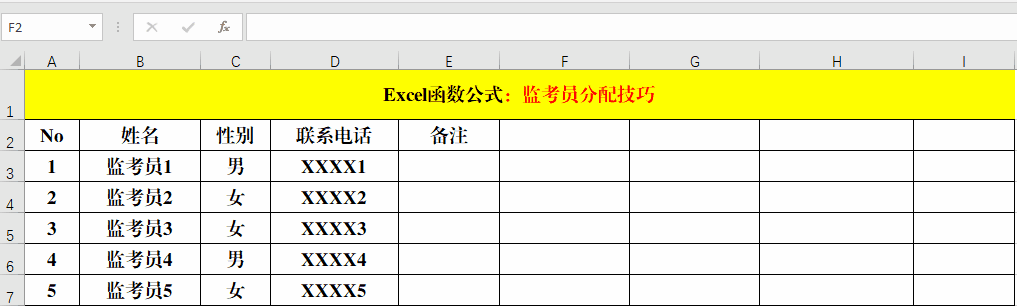
二、生成随机不重复序号。
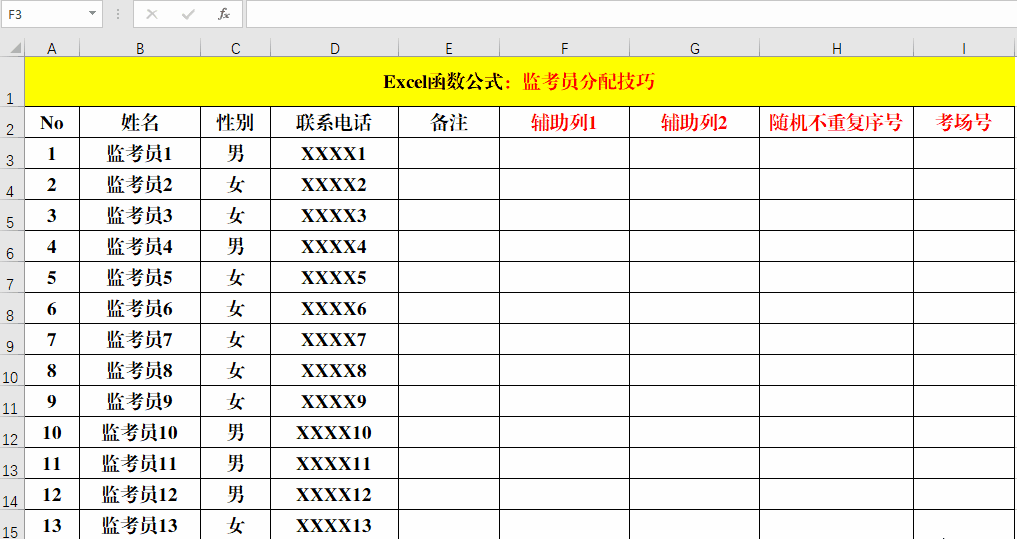
方法:
1、在辅助列1中的第一个单元格中输入公式:=RAND(),并双击填充柄填充其它目标单元格。
2、复制辅助列1中的值并以【值】的形式粘贴到辅助列2中。
3、在【随机不重复序号】列中输入公式:=RANK(G3,G:G),并双击填充柄填充其它目标单元格。
解读:
1、如果数据量庞大,拖动填充柄填充数据肯定会费时费力,所以我们双击填充柄填充其他目标单元格。填充的目标单元格以监考员的相关数据为标准。
2、公式:=RANK(G3,G:G)的含义为当前单元格在G列中的相对大小排名,如果多个数值排名相同,则返回平均值排名。
三、以【随机不重复】序号为【主要关键字】进行【升序】排序。
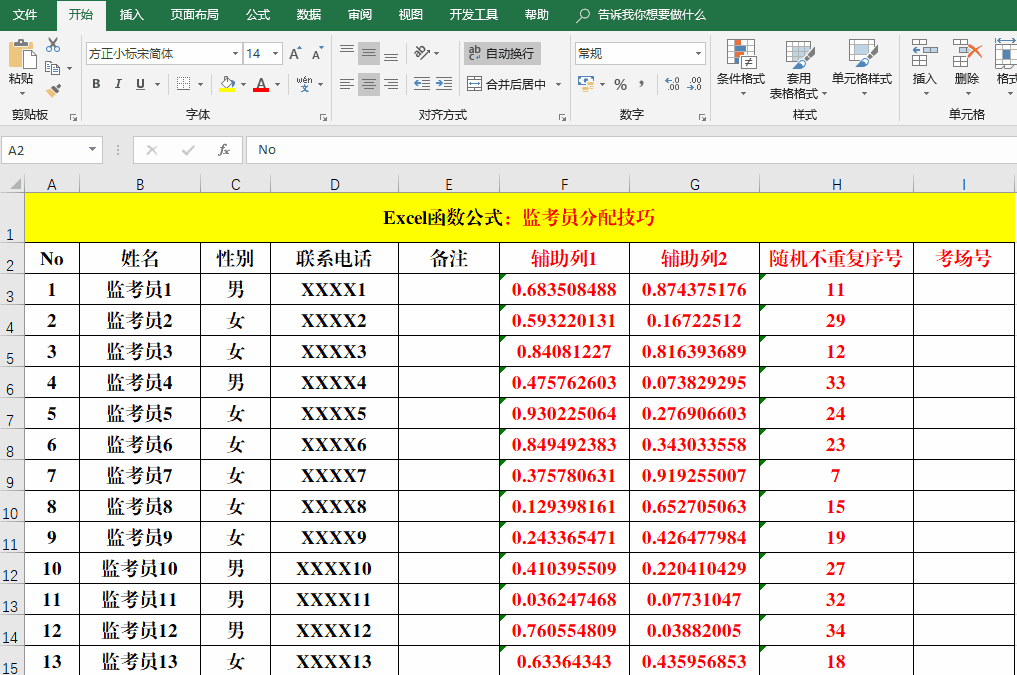
方法:
1、选中数据源。
2、【数据】-【排序】,并选取【主要关键字】随机不重复小;【排序依据】单元格值;【次序】升序。
3、【确定】完成排序。
四、生成考场号。
方法1:IF嵌套法。
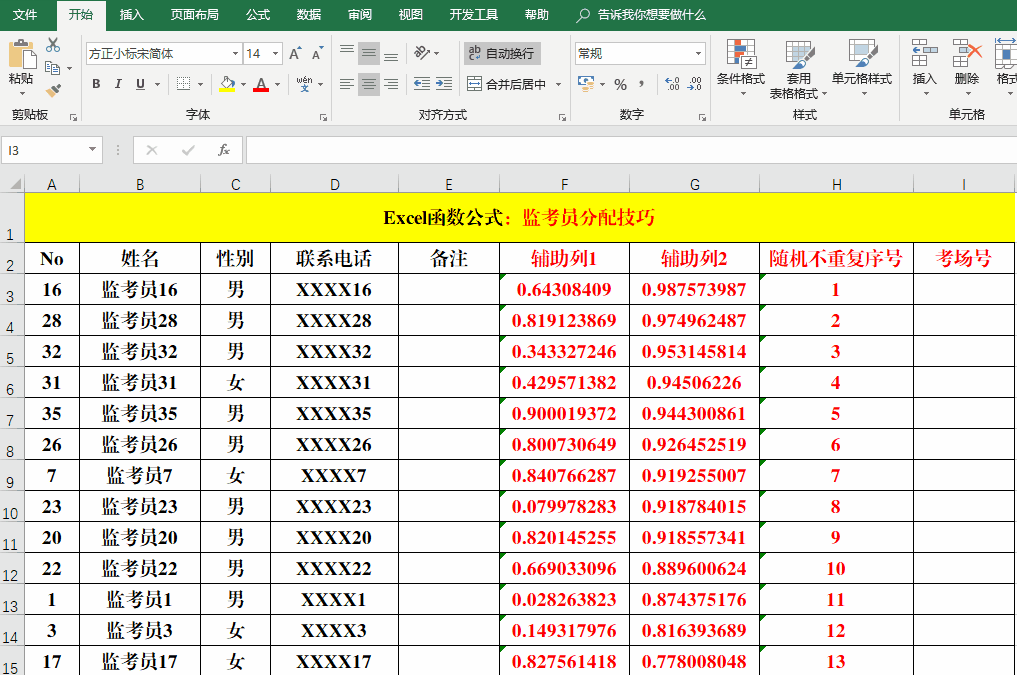
方法:
1、在目标第一个单元格中输入公式:=IF(H3
很赞哦! ()




 微信收款码
微信收款码 支付宝收款码
支付宝收款码